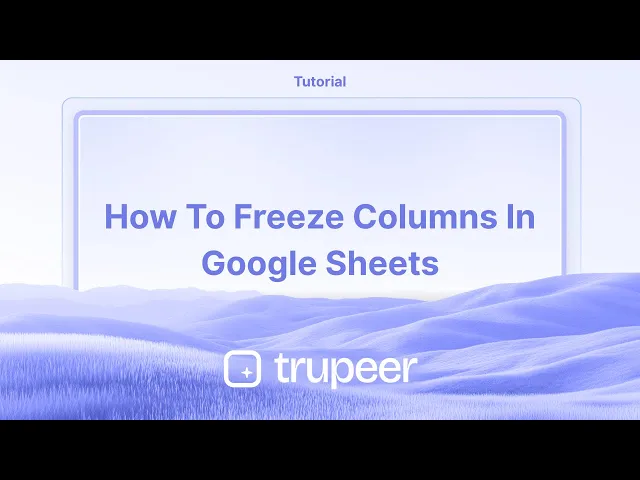
Tutorials
So frieren Sie Spalten in Google Tabellen ein – Schnelles Tutorial
Erfahren Sie, wie Sie Spalten in Google Tabellen mit dieser schnellen Schritt-für-Schritt-Anleitung einfrieren. Beginnen Sie noch heute, Sheets wie ein Profi zu nutzen!
Dieser Prozess führt Sie durch die Schritte, die erforderlich sind, um eine oder mehrere Spalten in Google Sheets einzufrieren.
Das Einfrieren von Spalten kann Ihnen helfen, wichtige Daten sichtbar zu halten, während Sie durch Ihr Spreadsheet scrollen.
Das Einfrieren von Spalten ermöglicht es Ihnen, wichtige Daten sichtbar zu halten, während Sie horizontal scrollen. Sie können dies entweder über das Ansichtsmenü oder mit der Ziehmethode tun.
Methode 1: Verwendung des Ansichtsmenüs
Öffnen Sie Ihr Google Sheet
Zugriff auf Ihr Spreadsheet in Google Sheets.Wählen Sie die Spalte(n) aus
Klicken Sie auf den Buchstaben der Spalte(n) die Sie einfrieren möchten, oder positionieren Sie einfach den Cursor in einer relevanten Zelle.Gehen Sie zu
Ansicht>Einfrieren
In der oberen Menüleiste klicken Sie aufAnsicht, und fahren dann mit der Maus überEinfrieren.Wählen Sie eine Einfrieroption:
1 Spalte: Friert nur die erste Spalte (A) ein.
2 Spalten: Friert die Spalten A und B ein.
Bis zur aktuellen Spalte: Friert alle Spalten bis zur aktuell ausgewählten Spalte ein.
Methode 2: Verwendung des Ziehgriffs
Locate the Vertical Grey Line
Dies ist rechts von den Spaltenbuchstaben (standardmäßig zwischen den Spalten A und B).Klicken und Ziehen
Ziehen Sie die Linie nach rechts, um bis zu Ihrer gewünschten Spalte einzufrieren.
Wie man Spalten wieder aufhebt
Gehen Sie zu
Ansicht>Einfrieren
Zurück zum Einfrier-Menü.Wählen Sie
Keine Spalten
Dies entfernt alle eingefrorenen Spalten.
Schritt-für-Schritt-Anleitung: So frieren Sie Spalten in Google Sheets ein
Schritt 1
Um eine oder mehrere Spalten in Google Sheets einzufrieren, beginnen Sie damit, die Spalten auszuwählen, die Sie einfrieren möchten.

Schritt 2
Sobald die Spalten ausgewählt sind, klicken Sie mit der rechten Maustaste auf den markierten Bereich. Wählen Sie im Kontextmenü, das erscheint, "Weitere Spaltenoptionen."

Schritt 3
Im Menü "Weitere Spaltenoptionen" wählen Sie "Bis zur Spalte B einfrieren", um die ausgewählten Spalten einzufrieren.

Schritt 4
Die von Ihnen ausgewählten Spalten werden nun an ihrem Platz eingefroren, so dass sie sichtbar bleiben, während Sie durch den Rest Ihrer Daten navigieren.

Pro Tipps zum Einfrieren von Spalten in Google Sheets
Bestimmte Spalten einfrieren: Wählen Sie die Spalte, die Sie einfrieren möchten, gehen Sie dann zu Ansicht > Einfrieren und wählen Sie entweder "Bis zur aktuellen Spalte" oder "1 Spalte", je nach Bedarf.
Mehrere Spalten einfrieren: Wählen Sie die Spalte auf der äußersten rechten Seite der Spalten, die Sie einfrieren möchten, und wählen Sie dann Ansicht > Einfrieren > Bis zur aktuellen Spalte.
Schnelle Tastenkombination: Drücken Sie Alt + Shift + 1, um die erste Spalte in Ihrem Sheet einzufrieren, was es einfach macht, die Daten während des Scrollens im Blick zu behalten.
Häufige Fehler und wie man sie beim Einfrieren von Spalten in Google Sheets vermeidet
Versehendlich zu viele Spalten einfrieren: Wenn Sie mehr Spalten einfrieren als nötig, kann dies Ihre Sicht einschränken. Lösung: Wählen Sie die richtige Spalte aus und wählen Sie Ansicht > Einfrieren > Keine Spalten, um das Einfrieren aufzuheben und neu zu beginnen.
Eingefrorene Spalten aktualisieren sich nicht: Wenn sich die eingefrorenen Spalten nicht korrekt aktualisieren, stellen Sie sicher, dass Sie den richtigen Bereich ausgewählt haben, bevor Sie einfrieren. Lösung: Wählen Sie den Bereich erneut aus und verwenden Sie Ansicht > Einfrieren, um zurückzusetzen.
Einfrier-Einstellungen werden auf einigen Sheets nicht angewendet: Manchmal werden Änderungen, die in einem Blatt vorgenommen werden, möglicherweise nicht übernommen. Lösung: Stellen Sie die Einfrier-Einstellungen manuell für jedes Blatt ein, indem Sie Ansicht > Einfrieren für dieses spezifische Blatt auswählen.
Häufige FAQs zum Einfrieren von Spalten in Google Sheets
Wie kann ich gleichzeitig Zeilen und Spalten einfrieren?
Sie können sowohl Zeilen als auch Spalten einfrieren, indem Sie Ansicht > Einfrieren auswählen und dann die Anzahl der einzufrierenden Zeilen und Spalten wählen.Kann ich Spalten über die erste hinaus einfrieren?
Ja, wählen Sie eine beliebige Spalte aus und frieren Sie bis zu dieser Spalte ein, indem Sie Ansicht > Einfrieren > Bis zur aktuellen Spalte wählen.Wie kann ich Spalten in Sheets wieder aufheben?
Um Spalten aufzuhören einzufrieren, gehen Sie zu Ansicht > Einfrieren > Keine Spalten, um alle eingefrorenen Effekte aufzuheben.Wie nehme ich einen Bildschirmrekord auf einem Mac?
Um einen Bildschirmrekord auf einem Mac zu machen, können Sie Trupeer AI verwenden. Es ermöglicht Ihnen, den gesamten Bildschirm aufzunehmen und bietet KI-Funktionen wie das Hinzufügen von KI-Avataren, Sprachübertragung, Hinein- und Herauszoomen im Video. Mit der KI-Videoübersetzungsfunktion von Trupeer können Sie das Video in mehr als 30 Sprachen übersetzen.Wie füge ich einen KI-Avatar zur Bildschirmaufzeichnung hinzu?
Um einen KI-Avatar zu einer Bildschirmaufzeichnung hinzuzufügen, müssen Sie ein KI-Bildschirmaufzeichnungstool verwenden. Trupeer AI ist ein KI-Bildschirmaufzeichnungstool, mit dem Sie Videos mit mehreren Avataren erstellen und auch Ihren eigenen Avatar für das Video erstellen können.Wie mache ich einen Bildschirmrekord unter Windows?
Um einen Bildschirmrekord unter Windows zu erstellen, können Sie die integrierte Game Bar (Windows + G) verwenden oder ein fortgeschrittenes KI-Tool wie Trupeer AI für erweiterte Funktionen wie KI-Avatare, Sprachübertragung, Übersetzung usw.Wie füge ich Sprachübertragung zu Video hinzu?
Um Sprachübertragung zu Videos hinzuzufügen, laden Sie die Trupeer AI Chrome-Erweiterung herunter. Nachdem Sie sich angemeldet haben, laden Sie Ihr Video mit Stimme hoch, wählen Sie die gewünschte Sprachübertragung aus Trupeer aus und exportieren Sie Ihr bearbeitetes Video.Wie kann ich in einer Bildschirmaufzeichnung hineinzoomen?
Um während einer Bildschirmaufzeichnung hineinzuzoomen, verwenden Sie die Zoom-Effekte in Trupeer AI, mit denen Sie zu bestimmten Zeitpunkten herein- und herauszoomen können, um den visuellen Eindruck Ihres Videoinhalts zu verbessern.
Dieser Prozess führt Sie durch die Schritte, die erforderlich sind, um eine oder mehrere Spalten in Google Sheets einzufrieren.
Das Einfrieren von Spalten kann Ihnen helfen, wichtige Daten sichtbar zu halten, während Sie durch Ihr Spreadsheet scrollen.
Das Einfrieren von Spalten ermöglicht es Ihnen, wichtige Daten sichtbar zu halten, während Sie horizontal scrollen. Sie können dies entweder über das Ansichtsmenü oder mit der Ziehmethode tun.
Methode 1: Verwendung des Ansichtsmenüs
Öffnen Sie Ihr Google Sheet
Zugriff auf Ihr Spreadsheet in Google Sheets.Wählen Sie die Spalte(n) aus
Klicken Sie auf den Buchstaben der Spalte(n) die Sie einfrieren möchten, oder positionieren Sie einfach den Cursor in einer relevanten Zelle.Gehen Sie zu
Ansicht>Einfrieren
In der oberen Menüleiste klicken Sie aufAnsicht, und fahren dann mit der Maus überEinfrieren.Wählen Sie eine Einfrieroption:
1 Spalte: Friert nur die erste Spalte (A) ein.
2 Spalten: Friert die Spalten A und B ein.
Bis zur aktuellen Spalte: Friert alle Spalten bis zur aktuell ausgewählten Spalte ein.
Methode 2: Verwendung des Ziehgriffs
Locate the Vertical Grey Line
Dies ist rechts von den Spaltenbuchstaben (standardmäßig zwischen den Spalten A und B).Klicken und Ziehen
Ziehen Sie die Linie nach rechts, um bis zu Ihrer gewünschten Spalte einzufrieren.
Wie man Spalten wieder aufhebt
Gehen Sie zu
Ansicht>Einfrieren
Zurück zum Einfrier-Menü.Wählen Sie
Keine Spalten
Dies entfernt alle eingefrorenen Spalten.
Schritt-für-Schritt-Anleitung: So frieren Sie Spalten in Google Sheets ein
Schritt 1
Um eine oder mehrere Spalten in Google Sheets einzufrieren, beginnen Sie damit, die Spalten auszuwählen, die Sie einfrieren möchten.

Schritt 2
Sobald die Spalten ausgewählt sind, klicken Sie mit der rechten Maustaste auf den markierten Bereich. Wählen Sie im Kontextmenü, das erscheint, "Weitere Spaltenoptionen."

Schritt 3
Im Menü "Weitere Spaltenoptionen" wählen Sie "Bis zur Spalte B einfrieren", um die ausgewählten Spalten einzufrieren.

Schritt 4
Die von Ihnen ausgewählten Spalten werden nun an ihrem Platz eingefroren, so dass sie sichtbar bleiben, während Sie durch den Rest Ihrer Daten navigieren.

Pro Tipps zum Einfrieren von Spalten in Google Sheets
Bestimmte Spalten einfrieren: Wählen Sie die Spalte, die Sie einfrieren möchten, gehen Sie dann zu Ansicht > Einfrieren und wählen Sie entweder "Bis zur aktuellen Spalte" oder "1 Spalte", je nach Bedarf.
Mehrere Spalten einfrieren: Wählen Sie die Spalte auf der äußersten rechten Seite der Spalten, die Sie einfrieren möchten, und wählen Sie dann Ansicht > Einfrieren > Bis zur aktuellen Spalte.
Schnelle Tastenkombination: Drücken Sie Alt + Shift + 1, um die erste Spalte in Ihrem Sheet einzufrieren, was es einfach macht, die Daten während des Scrollens im Blick zu behalten.
Häufige Fehler und wie man sie beim Einfrieren von Spalten in Google Sheets vermeidet
Versehendlich zu viele Spalten einfrieren: Wenn Sie mehr Spalten einfrieren als nötig, kann dies Ihre Sicht einschränken. Lösung: Wählen Sie die richtige Spalte aus und wählen Sie Ansicht > Einfrieren > Keine Spalten, um das Einfrieren aufzuheben und neu zu beginnen.
Eingefrorene Spalten aktualisieren sich nicht: Wenn sich die eingefrorenen Spalten nicht korrekt aktualisieren, stellen Sie sicher, dass Sie den richtigen Bereich ausgewählt haben, bevor Sie einfrieren. Lösung: Wählen Sie den Bereich erneut aus und verwenden Sie Ansicht > Einfrieren, um zurückzusetzen.
Einfrier-Einstellungen werden auf einigen Sheets nicht angewendet: Manchmal werden Änderungen, die in einem Blatt vorgenommen werden, möglicherweise nicht übernommen. Lösung: Stellen Sie die Einfrier-Einstellungen manuell für jedes Blatt ein, indem Sie Ansicht > Einfrieren für dieses spezifische Blatt auswählen.
Häufige FAQs zum Einfrieren von Spalten in Google Sheets
Wie kann ich gleichzeitig Zeilen und Spalten einfrieren?
Sie können sowohl Zeilen als auch Spalten einfrieren, indem Sie Ansicht > Einfrieren auswählen und dann die Anzahl der einzufrierenden Zeilen und Spalten wählen.Kann ich Spalten über die erste hinaus einfrieren?
Ja, wählen Sie eine beliebige Spalte aus und frieren Sie bis zu dieser Spalte ein, indem Sie Ansicht > Einfrieren > Bis zur aktuellen Spalte wählen.Wie kann ich Spalten in Sheets wieder aufheben?
Um Spalten aufzuhören einzufrieren, gehen Sie zu Ansicht > Einfrieren > Keine Spalten, um alle eingefrorenen Effekte aufzuheben.Wie nehme ich einen Bildschirmrekord auf einem Mac?
Um einen Bildschirmrekord auf einem Mac zu machen, können Sie Trupeer AI verwenden. Es ermöglicht Ihnen, den gesamten Bildschirm aufzunehmen und bietet KI-Funktionen wie das Hinzufügen von KI-Avataren, Sprachübertragung, Hinein- und Herauszoomen im Video. Mit der KI-Videoübersetzungsfunktion von Trupeer können Sie das Video in mehr als 30 Sprachen übersetzen.Wie füge ich einen KI-Avatar zur Bildschirmaufzeichnung hinzu?
Um einen KI-Avatar zu einer Bildschirmaufzeichnung hinzuzufügen, müssen Sie ein KI-Bildschirmaufzeichnungstool verwenden. Trupeer AI ist ein KI-Bildschirmaufzeichnungstool, mit dem Sie Videos mit mehreren Avataren erstellen und auch Ihren eigenen Avatar für das Video erstellen können.Wie mache ich einen Bildschirmrekord unter Windows?
Um einen Bildschirmrekord unter Windows zu erstellen, können Sie die integrierte Game Bar (Windows + G) verwenden oder ein fortgeschrittenes KI-Tool wie Trupeer AI für erweiterte Funktionen wie KI-Avatare, Sprachübertragung, Übersetzung usw.Wie füge ich Sprachübertragung zu Video hinzu?
Um Sprachübertragung zu Videos hinzuzufügen, laden Sie die Trupeer AI Chrome-Erweiterung herunter. Nachdem Sie sich angemeldet haben, laden Sie Ihr Video mit Stimme hoch, wählen Sie die gewünschte Sprachübertragung aus Trupeer aus und exportieren Sie Ihr bearbeitetes Video.Wie kann ich in einer Bildschirmaufzeichnung hineinzoomen?
Um während einer Bildschirmaufzeichnung hineinzuzoomen, verwenden Sie die Zoom-Effekte in Trupeer AI, mit denen Sie zu bestimmten Zeitpunkten herein- und herauszoomen können, um den visuellen Eindruck Ihres Videoinhalts zu verbessern.
Dieser Prozess führt Sie durch die Schritte, die erforderlich sind, um eine oder mehrere Spalten in Google Sheets einzufrieren.
Das Einfrieren von Spalten kann Ihnen helfen, wichtige Daten sichtbar zu halten, während Sie durch Ihr Tabellenblatt scrollen.
Das Einfrieren von Spalten ermöglicht es Ihnen, wichtige Daten sichtbar zu halten, während Sie horizontal scrollen. Sie können dies entweder über das Ansichtsmenü oder mit der Ziehmethode tun.
Methode 1: Verwendung des Ansichtsmenüs
Öffnen Sie Ihr Google Sheet
Zugreifen auf Ihr Tabellenblatt in Google Sheets.Wählen Sie die Spalte(n)
Klicken Sie auf den Buchstaben der Spalte(n) die Sie einfrieren möchten, oder positionieren Sie einfach den Cursor in einer relevanten Zelle.Gehen Sie zu
Ansicht>Einfügen
Klicken Sie in der oberen Menüleiste aufAnsichtund fahren Sie dann mit der Maus überEinfügen.Wählen Sie eine Einfrieroption:
1 Spalte: Friert nur die erste Spalte (A) ein.
2 Spalten: Friert die Spalten A und B ein.
Bis zur aktuellen Spalte: Friert alle Spalten bis zur aktuell ausgewählten ein.
Methode 2: Verwendung des Ziehgriffs
Finden Sie die vertikale graue Linie
Diese befindet sich rechts von den Spaltenbuchstaben (standardmäßig zwischen den Spalten A und B).Klicken und Ziehen
Ziehen Sie die Linie nach rechts, um bis zu Ihrer gewünschten Spalte einzufrieren.
So heben Sie das Einfrieren von Spalten auf
Gehen Sie zu
Ansicht>Einfügen
Kehrt zum Einfrier-Menü zurück.Wählen Sie
Keine Spalten
Damit werden alle eingefrorenen Spalten entfernt.
Schritt-für-Schritt-Anleitung: So frieren Sie Spalten in Google Sheets ein
Schritt 1
Um eine Spalte oder mehrere Spalten in Google Sheets einzufrieren, beginnen Sie damit, die Spalten auszuwählen, die Sie einfrieren möchten.

Schritt 2
Sobald die Spalten ausgewählt sind, klicken Sie mit der rechten Maustaste auf den markierten Bereich. Wählen Sie im Kontextmenü, das erscheint, "Weitere Spaltenoptionen".

Schritt 3
Wählen Sie im Menü "Weitere Spaltenoptionen" die Option "Bis zur Spalte B einfrieren", um die ausgewählten Spalten einzufrieren.

Schritt 4
Die von Ihnen ausgewählten Spalten werden jetzt an Ort und Stelle eingefroren, damit sie sichtbar bleiben, während Sie durch den Rest Ihrer Daten navigieren.

Dieser Prozess führt Sie durch die Schritte, die erforderlich sind, um eine oder mehrere Spalten in Google Sheets einzufrieren.
Das Einfrieren von Spalten kann Ihnen helfen, wichtige Daten sichtbar zu halten, während Sie durch Ihr Tabellenblatt scrollen.
Das Einfrieren von Spalten ermöglicht es Ihnen, wichtige Daten sichtbar zu halten, während Sie horizontal scrollen. Sie können dies entweder über das Ansichtsmenü oder mit der Ziehmethode tun.
Methode 1: Verwendung des Ansichtsmenüs
Öffnen Sie Ihr Google Sheet
Zugreifen auf Ihr Tabellenblatt in Google Sheets.Wählen Sie die Spalte(n)
Klicken Sie auf den Buchstaben der Spalte(n) die Sie einfrieren möchten, oder positionieren Sie einfach den Cursor in einer relevanten Zelle.Gehen Sie zu
Ansicht>Einfügen
Klicken Sie in der oberen Menüleiste aufAnsichtund fahren Sie dann mit der Maus überEinfügen.Wählen Sie eine Einfrieroption:
1 Spalte: Friert nur die erste Spalte (A) ein.
2 Spalten: Friert die Spalten A und B ein.
Bis zur aktuellen Spalte: Friert alle Spalten bis zur aktuell ausgewählten ein.
Methode 2: Verwendung des Ziehgriffs
Finden Sie die vertikale graue Linie
Diese befindet sich rechts von den Spaltenbuchstaben (standardmäßig zwischen den Spalten A und B).Klicken und Ziehen
Ziehen Sie die Linie nach rechts, um bis zu Ihrer gewünschten Spalte einzufrieren.
So heben Sie das Einfrieren von Spalten auf
Gehen Sie zu
Ansicht>Einfügen
Kehrt zum Einfrier-Menü zurück.Wählen Sie
Keine Spalten
Damit werden alle eingefrorenen Spalten entfernt.
Schritt-für-Schritt-Anleitung: So frieren Sie Spalten in Google Sheets ein
Schritt 1
Um eine Spalte oder mehrere Spalten in Google Sheets einzufrieren, beginnen Sie damit, die Spalten auszuwählen, die Sie einfrieren möchten.

Schritt 2
Sobald die Spalten ausgewählt sind, klicken Sie mit der rechten Maustaste auf den markierten Bereich. Wählen Sie im Kontextmenü, das erscheint, "Weitere Spaltenoptionen".

Schritt 3
Wählen Sie im Menü "Weitere Spaltenoptionen" die Option "Bis zur Spalte B einfrieren", um die ausgewählten Spalten einzufrieren.

Schritt 4
Die von Ihnen ausgewählten Spalten werden jetzt an Ort und Stelle eingefroren, damit sie sichtbar bleiben, während Sie durch den Rest Ihrer Daten navigieren.

Start creating videos with our AI Video + Doc generator for free
Start creating videos with our AI Video + Doc generator for free
Start creating videos with our AI Video + Doc generator for free
Profi-Tipps zum Einfrieren von Spalten in Google Sheets
Bestimmte Spalten einfrieren: Wählen Sie die Spalte aus, die Sie einfrieren möchten, gehen Sie dann zu Ansicht > Einfrieren und wählen Sie entweder "Bis zur aktuellen Spalte" oder "1 Spalte" je nach Bedarf.
Mehrere Spalten einfrieren: Wählen Sie die Spalte auf der äußersten rechten Seite der Spalten, die Sie einfrieren möchten, und wählen Sie dann Ansicht > Einfrieren > Bis zur aktuellen Spalte.
Schnelle Tastenkombination: Drücken Sie Alt + Shift + 1, um die erste Spalte in Ihrem Blatt einzufrieren, damit Sie beim Scrollen die Daten im Blick behalten können.
Häufige Fallstricke und wie man sie beim Einfrieren von Spalten in Google Sheets vermeidet
Vers accidental zu viele Spalten einfrieren: Wenn Sie mehr Spalten einfrieren, als nötig, kann Ihre Ansicht eingeschränkt werden. Lösung: Wählen Sie die richtige Spalte aus und wählen Sie Ansicht > Einfrieren > Keine Spalten, um das Einfrieren zu entfernen und neu zu beginnen.
Eingefrorene Spalten werden nicht aktualisiert: Wenn eingefrorene Spalten nicht korrekt aktualisiert werden, stellen Sie sicher, dass Sie den richtigen Bereich vor dem Einfrieren ausgewählt haben. Lösung: Wählen Sie den Bereich erneut aus und verwenden Sie Ansicht > Einfrieren, um zurückzusetzen.
Einfrier-Einstellungen werden in einigen Blättern nicht angewendet: Manchmal werden Änderungen, die in einem Blatt vorgenommen werden, nicht übernommen. Lösung: Stellen Sie die Einfrier-Einstellungen manuell für jedes Blatt ein, indem Sie Ansicht > Einfrieren für dieses spezifische Blatt auswählen.
Profi-Tipps zum Einfrieren von Spalten in Google Sheets
Bestimmte Spalten einfrieren: Wählen Sie die Spalte aus, die Sie einfrieren möchten, gehen Sie dann zu Ansicht > Einfrieren und wählen Sie entweder "Bis zur aktuellen Spalte" oder "1 Spalte" je nach Bedarf.
Mehrere Spalten einfrieren: Wählen Sie die Spalte auf der äußersten rechten Seite der Spalten, die Sie einfrieren möchten, und wählen Sie dann Ansicht > Einfrieren > Bis zur aktuellen Spalte.
Schnelle Tastenkombination: Drücken Sie Alt + Shift + 1, um die erste Spalte in Ihrem Blatt einzufrieren, damit Sie beim Scrollen die Daten im Blick behalten können.
Häufige Fallstricke und wie man sie beim Einfrieren von Spalten in Google Sheets vermeidet
Vers accidental zu viele Spalten einfrieren: Wenn Sie mehr Spalten einfrieren, als nötig, kann Ihre Ansicht eingeschränkt werden. Lösung: Wählen Sie die richtige Spalte aus und wählen Sie Ansicht > Einfrieren > Keine Spalten, um das Einfrieren zu entfernen und neu zu beginnen.
Eingefrorene Spalten werden nicht aktualisiert: Wenn eingefrorene Spalten nicht korrekt aktualisiert werden, stellen Sie sicher, dass Sie den richtigen Bereich vor dem Einfrieren ausgewählt haben. Lösung: Wählen Sie den Bereich erneut aus und verwenden Sie Ansicht > Einfrieren, um zurückzusetzen.
Einfrier-Einstellungen werden in einigen Blättern nicht angewendet: Manchmal werden Änderungen, die in einem Blatt vorgenommen werden, nicht übernommen. Lösung: Stellen Sie die Einfrier-Einstellungen manuell für jedes Blatt ein, indem Sie Ansicht > Einfrieren für dieses spezifische Blatt auswählen.
Häufige Fragen zum Fixieren von Spalten in Google Sheets
Wie kann ich gleichzeitig Zeilen und Spalten einfrieren?
Sie können sowohl Zeilen als auch Spalten einfrieren, indem Sie Ansicht > Einfrieren auswählen und dann die Anzahl der einzufrierenden Zeilen und Spalten auswählen.Kann ich Spalten über die erste hinaus einfrieren?
Ja, wählen Sie eine beliebige Spalte aus und frieren Sie bis zu dieser Spalte ein, indem Sie Ansicht > Einfrieren > Bis zur aktuellen Spalte auswählen.Wie kann ich Spalten in Sheets wieder auftauen?
Um Spalten aufzutauen, gehen Sie zu Ansicht > Einfrieren > Keine Spalten, um den Einfriereffekt auf den Spalten zu entfernen.Wie kann ich auf einem Mac Bildschirm aufnehmen?
Um auf einem Mac Bildschirm aufzunehmen, können Sie Trupeer AI verwenden. Damit können Sie den gesamten Bildschirm erfassen und es bietet KI-Funktionen wie das Hinzufügen von KI-Avataren, Sprachübertragung und Zooms im Video. Mit der KI-Videoübersetzungsfunktion von trupeer können Sie das Video in über 30 Sprachen übersetzen.Wie füge ich einen KI-Avatar zu einer Bildschirmaufnahme hinzu?
Um einen KI-Avatar zu einer Bildschirmaufnahme hinzuzufügen, müssen Sie ein KI-Bildschirmaufnahme-Tool verwenden. Trupeer AI ist ein KI-Bildschirmaufnahme-Tool, das Ihnen hilft, Videos mit mehreren Avataren zu erstellen, und es hilft Ihnen auch, Ihren eigenen Avatar für das Video zu erstellen.Wie kann ich auf Windows Bildschirm aufnehmen?
Um auf Windows Bildschirm aufzunehmen, können Sie die integrierte Spielleiste (Windows + G) oder ein fortschrittliches KI-Tool wie Trupeer AI für fortgeschrittene Funktionen wie KI-Avatare, Sprachübertragung, Übersetzung usw. verwenden.Wie füge ich eine Sprachübertragung zu einem Video hinzu?
Um eine Sprachübertragung zu Videos hinzuzufügen, laden Sie die Trupeer AI Chrome-Erweiterung herunter. Nachdem Sie sich angemeldet haben, laden Sie Ihr Video mit Stimme hoch, wählen Sie die gewünschte Sprachübertragung von trupeer und exportieren Sie Ihr bearbeitetes Video.Wie kann ich während einer Bildschirmaufnahme hineinzoomen?
Um während einer Bildschirmaufnahme hineinzoomen, verwenden Sie die Zoom-Effekte in Trupeer AI, die es Ihnen ermöglichen, zu bestimmten Zeitpunkten hinein- und herauszuzoomen, um die visuelle Wirkung Ihres Videoinhalts zu verbessern.
Häufige Fragen zum Fixieren von Spalten in Google Sheets
Wie kann ich gleichzeitig Zeilen und Spalten einfrieren?
Sie können sowohl Zeilen als auch Spalten einfrieren, indem Sie Ansicht > Einfrieren auswählen und dann die Anzahl der einzufrierenden Zeilen und Spalten auswählen.Kann ich Spalten über die erste hinaus einfrieren?
Ja, wählen Sie eine beliebige Spalte aus und frieren Sie bis zu dieser Spalte ein, indem Sie Ansicht > Einfrieren > Bis zur aktuellen Spalte auswählen.Wie kann ich Spalten in Sheets wieder auftauen?
Um Spalten aufzutauen, gehen Sie zu Ansicht > Einfrieren > Keine Spalten, um den Einfriereffekt auf den Spalten zu entfernen.Wie kann ich auf einem Mac Bildschirm aufnehmen?
Um auf einem Mac Bildschirm aufzunehmen, können Sie Trupeer AI verwenden. Damit können Sie den gesamten Bildschirm erfassen und es bietet KI-Funktionen wie das Hinzufügen von KI-Avataren, Sprachübertragung und Zooms im Video. Mit der KI-Videoübersetzungsfunktion von trupeer können Sie das Video in über 30 Sprachen übersetzen.Wie füge ich einen KI-Avatar zu einer Bildschirmaufnahme hinzu?
Um einen KI-Avatar zu einer Bildschirmaufnahme hinzuzufügen, müssen Sie ein KI-Bildschirmaufnahme-Tool verwenden. Trupeer AI ist ein KI-Bildschirmaufnahme-Tool, das Ihnen hilft, Videos mit mehreren Avataren zu erstellen, und es hilft Ihnen auch, Ihren eigenen Avatar für das Video zu erstellen.Wie kann ich auf Windows Bildschirm aufnehmen?
Um auf Windows Bildschirm aufzunehmen, können Sie die integrierte Spielleiste (Windows + G) oder ein fortschrittliches KI-Tool wie Trupeer AI für fortgeschrittene Funktionen wie KI-Avatare, Sprachübertragung, Übersetzung usw. verwenden.Wie füge ich eine Sprachübertragung zu einem Video hinzu?
Um eine Sprachübertragung zu Videos hinzuzufügen, laden Sie die Trupeer AI Chrome-Erweiterung herunter. Nachdem Sie sich angemeldet haben, laden Sie Ihr Video mit Stimme hoch, wählen Sie die gewünschte Sprachübertragung von trupeer und exportieren Sie Ihr bearbeitetes Video.Wie kann ich während einer Bildschirmaufnahme hineinzoomen?
Um während einer Bildschirmaufnahme hineinzoomen, verwenden Sie die Zoom-Effekte in Trupeer AI, die es Ihnen ermöglichen, zu bestimmten Zeitpunkten hinein- und herauszuzoomen, um die visuelle Wirkung Ihres Videoinhalts zu verbessern.
Beginnen Sie mit der Erstellung von Videos mit unserem KI-Video- und Dokumentengenerator.

Sofortige KI-Produktvideos und -dokumente aus groben Bildschirmaufnahmen
Experience the new & faster way of creating product videos.
Instant AI Product Videos and Docs from Rough Screen Recordings.
Experience the new & faster way of creating product videos.
Instant AI Product Videos and Docs from Rough Screen Recordings.
Experience the new & faster way of creating product videos.
Instant AI Product Videos and Docs from Rough Screen Recordings.
Erstellen Sie Killer-Demos & -Dokumentationen in 2 Minuten
Erstellen Sie Killer-Demos & -Dokumentationen in 2 Minuten


